信息技术操作题要点
初中信息技术考试编程操作题讲解

初中信息技术考试中的编程操作题主要旨在考察学生的计算机基础知识、逻辑思维能力和基本的编程技能。
这些题目通常包括简单的程序设计语言(如Scratch、Python等)的代码阅读、编写和调试任务。
下面是一些编程操作题的通用步骤和策略:
1. 仔细阅读题目:理解题目的要求,注意输入输出格式、数据范围和特殊条件等。
2. 分析问题:将复杂问题分解成几个小问题,逐一解决。
可以使用流程图或伪代码来帮助理清思路。
3. 选择合适的结构:根据问题的类型选择顺序结构、选择结构还是循环结构。
4. 编写代码:按照编程语言的语法规则,将逻辑转化为代码。
在编写过程中注意变量命名的规范性和可读性。
5. 调试代码:运行程序并测试,查看是否有语法错误或逻辑错误。
使用打印语句或调试工具可以帮助查找问题所在。
6. 优化代码:在确保程序正确的基础上,可以考虑代码的优化,比如减少冗余、提高运行效率等。
7. 撰写答案:有的题目可能需要你手动提交代码,这时要按照题目要求的格式撰写答案,确保清晰、准确。
8. 复查:检查代码是否符合题目要求,是否还有可以改进的地方。
请注意,不同地区和学校的考试可能有不同的具体要求。
因此,上述步骤应结合具体的考试指南和评分标准来使用。
信息技术学业水平考试操作题目考点汇总集
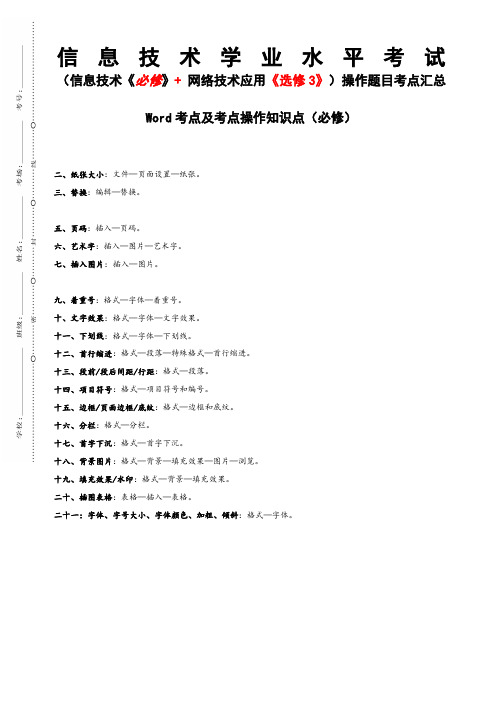
信息技术学业水平考试(信息技术《必修》+ 网络技术应用《选修3》)操作题目考点汇总Word考点及考点操作知识点(必修)二、纸张大小:文件—页面设置—纸张。
三、替换:编辑—替换。
五、页码:插入—页码。
六、艺术字:插入—图片—艺术字。
七、插入图片:插入—图片。
九、着重号:格式—字体—着重号。
十、文字效果:格式—字体—文字效果。
十一、下划线:格式—字体—下划线。
十二、首行缩进:格式—段落—特殊格式—首行缩进。
十三、段前/段后间距/行距:格式—段落。
十四、项目符号:格式—项目符号和编号。
十五、边框/页面边框/底纹:格式—边框和底纹。
十六、分栏:格式—分栏。
十七、首字下沉:格式—首字下沉。
十八、背景图片:格式—背景—填充效果—图片—浏览。
十九、填充效果/水印:格式—背景—填充效果。
二十、插图表格:表格—插入—表格。
二十一:字体、字号大小、字体颜色、加粗、倾斜:格式—字体。
Excel考点及考点操作知识点(必修)一、纸张大小/方向:文件—页面设置。
二、格式—单元格下的知识点:(1)、设置字体格式(字体、字号、加粗、对齐方式、字体颜色(注意:区分字体颜色和填充颜色、下划线……)合并及具体操作:可直接在常用工具栏里选用相应的样式进行设置即可;或者:格式—单元格—设置单元格格式;亦或者:右键—设置单元格格式。
(2)、设置边框:格式—单元格—设置单元格格式/右键—设置单元格格式。
(边框的颜色和样式,先改样式,再加颜色,最后加框)(3)、设置单元格底纹:格式—单元格—图案。
三、函数和公式计算知识点(学会使用填充):(1)、函数计算(SUM(求和)、AVERAGE(平均值)、MAX(最大值)、MIN(最小值)、RANK(排名)),保留小数位数(2)、自动求和计算“”(函数计算的一种),保留小数位数。
(3)、公式计算(=、+、-、*、/四个运算符的输入,并设置小数位数)。
(4)、保留小数点:格式—单元格—设置单元格格式—数字。
初中信息技术—操作题考点总结

初中信息技术
操作题考点
操作题练习方法:
一、注重基本操作训练
每一道操作题由几个基本操作组成。
二、掌握基本操作的全面性
完全掌握了一个软件的所有基本操作,就能完成该软件的任何一道操作题。
三、有的放矢,训练对软件的熟悉程度
做操作题时,看到要求后,先思考采用哪种方法(3种方法)做?操作步骤顺序是什么?养成习惯后,不仅可以加快做题速度,还兼顾一些选择题、判断题。
Word操作考点
☐文字与段落设置
☐页面设置
☐查找与替换
☐特殊符号
☐插入图片、文本框、艺术字、自选图形、页码☐页眉和页脚
☐表格操作及边框底纹设置
☐文档排版
☐保存与另存为
Excel操作考点
☐查找与替换
☐填充柄
☐文字设置(字体、字号、颜色、对齐方式)
☐行列操作(行高、列宽调整,插入、删除行列)☐数据输入(单元格格式设置与输入方法)
☐表格设置(合并居中、边框)
☐公式和函数计算
☐排序
☐筛选(自动筛选)
☐保存与另存为
PowerPoint操作考点
☐插入文本框、图片、艺术字、自选图形、声音、视频
☐幻灯片版式设置(版式选择、应用范围)
☐幻灯片模板应用(模板选择、应用范围)
☐幻灯片切换设置(效果选择、速度、应用范围)☐幻灯片自定义动画设置(速度、声音、事件等)☐幻灯片背景设置(背景样式、应用范围等)
☐超链接设置(插入超链接和动作按钮)
☐保存与另存为。
一年级信息技术电脑操作练习题及讲解
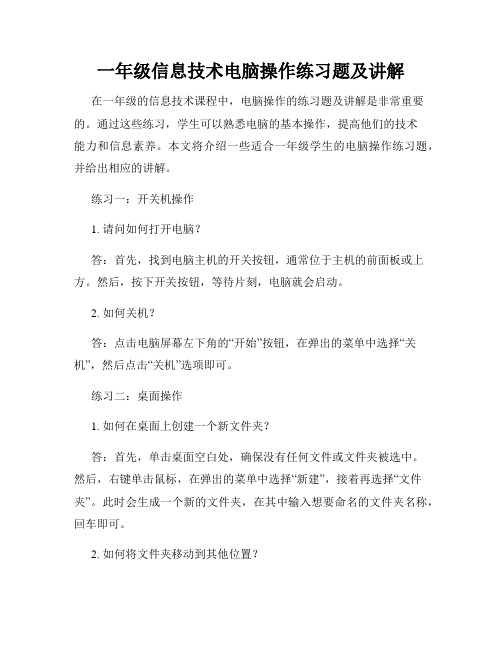
一年级信息技术电脑操作练习题及讲解在一年级的信息技术课程中,电脑操作的练习题及讲解是非常重要的。
通过这些练习,学生可以熟悉电脑的基本操作,提高他们的技术能力和信息素养。
本文将介绍一些适合一年级学生的电脑操作练习题,并给出相应的讲解。
练习一:开关机操作1. 请问如何打开电脑?答:首先,找到电脑主机的开关按钮,通常位于主机的前面板或上方。
然后,按下开关按钮,等待片刻,电脑就会启动。
2. 如何关机?答:点击电脑屏幕左下角的“开始”按钮,在弹出的菜单中选择“关机”,然后点击“关机”选项即可。
练习二:桌面操作1. 如何在桌面上创建一个新文件夹?答:首先,单击桌面空白处,确保没有任何文件或文件夹被选中。
然后,右键单击鼠标,在弹出的菜单中选择“新建”,接着再选择“文件夹”。
此时会生成一个新的文件夹,在其中输入想要命名的文件夹名称,回车即可。
2. 如何将文件夹移动到其他位置?答:首先,我们需要找到需要移动的文件夹。
然后,单击文件夹并按住鼠标左键不松手,将文件夹拖动到目标位置,最后松开鼠标左键即可完成移动。
练习三:文件操作1. 如何复制文件?答:首先,找到需要复制的文件。
然后,右键单击该文件,在弹出的菜单中选择“复制”。
接着,找到目标位置,右键单击目标位置,选择“粘贴”,即可完成复制。
2. 如何删除文件?答:首先,找到需要删除的文件。
然后,右键单击该文件,在弹出的菜单中选择“删除”。
接着,系统会弹出确认删除的对话框,点击“确定”即可完成文件的删除。
练习四:互联网使用1. 如何打开浏览器并访问网页?答:首先,在桌面上找到Internet浏览器的快捷方式,双击打开浏览器。
然后,在浏览器的地址栏中输入想要访问的网页地址,按下“回车”键即可开始访问网页。
2. 如何在网页中进行搜索?答:首先,在浏览器中打开搜索引擎的网页(例如百度、谷歌等)。
然后,在搜索框中输入关键词,按下“回车”键即可开始搜索。
通过以上的练习题及其简单的讲解,一年级学生可以逐步掌握电脑的基本操作技能。
高一信息技术知识点操作题
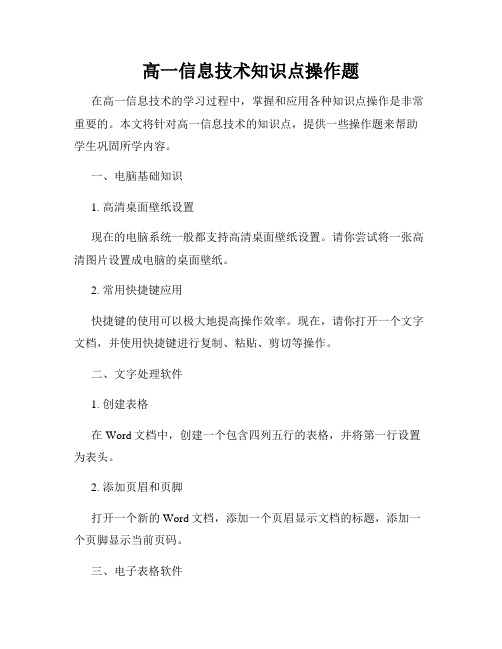
高一信息技术知识点操作题在高一信息技术的学习过程中,掌握和应用各种知识点操作是非常重要的。
本文将针对高一信息技术的知识点,提供一些操作题来帮助学生巩固所学内容。
一、电脑基础知识1. 高清桌面壁纸设置现在的电脑系统一般都支持高清桌面壁纸设置。
请你尝试将一张高清图片设置成电脑的桌面壁纸。
2. 常用快捷键应用快捷键的使用可以极大地提高操作效率。
现在,请你打开一个文字文档,并使用快捷键进行复制、粘贴、剪切等操作。
二、文字处理软件1. 创建表格在Word文档中,创建一个包含四列五行的表格,并将第一行设置为表头。
2. 添加页眉和页脚打开一个新的Word文档,添加一个页眉显示文档的标题,添加一个页脚显示当前页码。
三、电子表格软件1. 格式化数据在Excel中,输入一组数据,例如学生的成绩,然后根据成绩的高低,对数据进行升序排序。
2. 统计数据在Excel中,使用SUM函数计算一组数字的总和,并使用AVERAGE函数计算这组数字的平均值。
四、网络与互联网1. 发送电子邮件打开一个邮件客户端,使用你的邮箱账号,给你的朋友发送一封邮件。
2. 网上资源搜索使用一个搜索引擎,搜索你感兴趣的话题,并浏览其中一篇相关的文章。
五、图像处理软件1. 图片剪裁使用图像处理软件,将一张图片进行剪裁,只保留你所需要的那部分。
2. 图片滤镜应用尝试使用图像处理软件中的不同滤镜效果,将一张照片的色调进行调整。
六、程序设计入门1. Python程序编写使用Python编写一个简单的程序,要求用户输入一个数字,然后将其平方并输出结果。
2. 网页设计使用HTML和CSS创建一个简单的网页,包含标题、段落、图片和链接等基本元素。
以上是一些基本的操作题,通过完成这些操作题,可以帮助学生巩固和应用所学的高一信息技术知识点。
当然,实际操作中可能会遇到各种问题,可以通过查找相关的教学资源和向老师请教来解决。
信息技术是一个不断变化和发展的领域,不仅要掌握基础知识,还要持续学习和深入思考,才能在这个数字化时代中掌握更多的机遇和挑战。
信息技术学业水平考试操作题
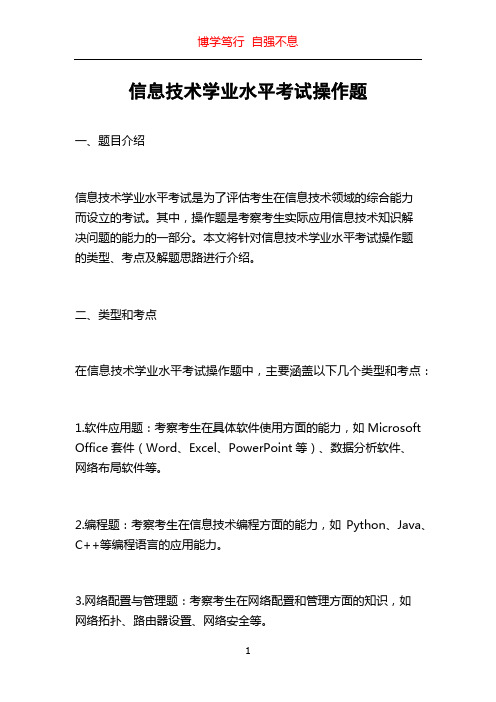
信息技术学业水平考试操作题一、题目介绍信息技术学业水平考试是为了评估考生在信息技术领域的综合能力而设立的考试。
其中,操作题是考察考生实际应用信息技术知识解决问题的能力的一部分。
本文将针对信息技术学业水平考试操作题的类型、考点及解题思路进行介绍。
二、类型和考点在信息技术学业水平考试操作题中,主要涵盖以下几个类型和考点:1.软件应用题:考察考生在具体软件使用方面的能力,如Microsoft Office套件(Word、Excel、PowerPoint等)、数据分析软件、网络布局软件等。
2.编程题:考察考生在信息技术编程方面的能力,如Python、Java、C++等编程语言的应用能力。
3.网络配置与管理题:考察考生在网络配置和管理方面的知识,如网络拓扑、路由器设置、网络安全等。
4.数据库设计与管理题:考察考生在数据库设计、管理和查询方面的能力,如SQL语言的应用能力。
5.系统配置与维护题:考察考生在操作系统配置、故障排除和维护方面的能力,如Windows、Linux等操作系统的应用。
这些类型和考点涵盖了信息技术领域的核心知识和实际应用能力,考察的内容与工作和日常生活中的信息技术应用紧密相关。
三、解题思路解题思路是操作题解答的关键,下面将以软件应用题为例,介绍解题思路的基本步骤:1.理解题目:仔细阅读题目,理解要求和目标。
2.分析题目:分析题目所给的信息和要求,确定解题的方向和方法。
3.准备数据:根据题目要求,准备好需要使用的数据和材料。
4.选择合适的操作软件:根据题目要求,选择合适的操作软件进行解题,如Microsoft Word、Excel、PowerPoint等。
5.操作软件进行数据编辑或分析:根据题目要求,运用所选的操作软件进行数据的编辑或分析。
6.检查结果:在解题过程中,不断检查运行结果是否符合题目要求,确保操作的准确性和完整性。
7.整理答案:将解题过程中的关键步骤和运算结果整理成一篇完整、清晰的答案。
高一信息技术操作题知识点
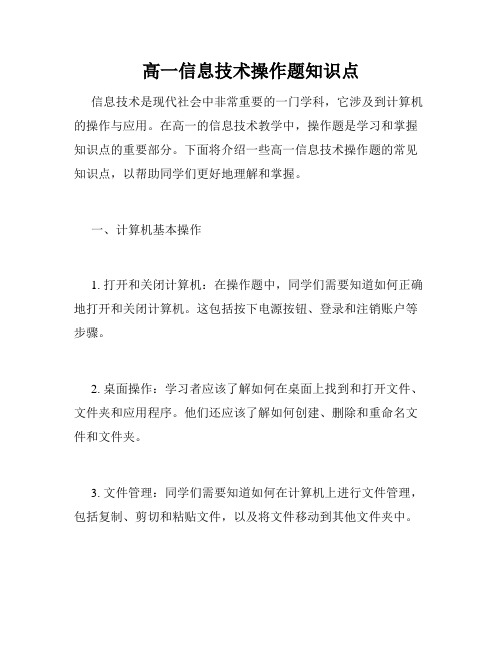
高一信息技术操作题知识点信息技术是现代社会中非常重要的一门学科,它涉及到计算机的操作与应用。
在高一的信息技术教学中,操作题是学习和掌握知识点的重要部分。
下面将介绍一些高一信息技术操作题的常见知识点,以帮助同学们更好地理解和掌握。
一、计算机基本操作1. 打开和关闭计算机:在操作题中,同学们需要知道如何正确地打开和关闭计算机。
这包括按下电源按钮、登录和注销账户等步骤。
2. 桌面操作:学习者应该了解如何在桌面上找到和打开文件、文件夹和应用程序。
他们还应该了解如何创建、删除和重命名文件和文件夹。
3. 文件管理:同学们需要知道如何在计算机上进行文件管理,包括复制、剪切和粘贴文件,以及将文件移动到其他文件夹中。
4. 网络操作:学习者应该掌握如何连接和断开网络,以及如何在浏览器中浏览网页和进行基本的网页操作。
二、办公软件的使用1. Microsoft Word:在操作题中,同学们可能需要使用Microsoft Word进行文字的编排、字体的设置、段落的调整等。
他们还应该了解如何插入图片、表格和超链接等。
2. Microsoft Excel:学习者需要掌握如何创建和编辑Excel工作表,包括数据的录入、公式的计算、图表的绘制等。
3. Microsoft PowerPoint:在操作题中,同学们可能需要使用PowerPoint创建幻灯片和演示文件。
他们应该知道如何插入文本、图片和音频,以及如何设置幻灯片的切换效果。
三、网络安全和隐私保护1. 密码设置:同学们应该了解如何设置强密码,并且定期更改密码,以保护个人信息的安全。
2. 防火墙和杀毒软件:学习者需要知道如何打开和关闭防火墙,并且安装和更新杀毒软件,以保护计算机免受恶意软件和病毒的侵害。
3. 网络隐私保护:在操作题中,同学们可能需要了解如何清除浏览器的历史记录和缓存,以确保个人信息的隐私。
四、其他常见操作题知识点1. 图片和音频的编辑与处理:同学们应该知道如何使用图片编辑软件对图片进行裁剪、调整大小和添加特效等操作。
信息技术操作题考试知识点
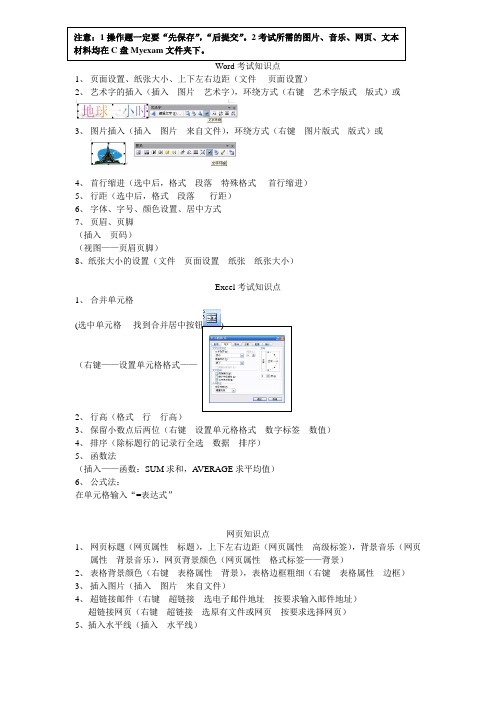
Word 考试知识点1、 页面设置、纸张大小、上下左右边距(文件----页面设置)2、 艺术字的插入(插入---图片---艺术字),环绕方式(右键---艺术字版式---版式)或3、 图片插入(插入---图片---来自文件),环绕方式(右键---图片版式---版式)或4、 首行缩进(选中后,格式---段落---特殊格式----首行缩进)5、 行距(选中后,格式---段落-----行距)6、 字体、字号、颜色设置、居中方式7、 页眉、页脚(插入---页码)(视图——页眉页脚)8、纸张大小的设置(文件---页面设置---纸张---纸张大小)Excel 考试知识点1、 合并单元格(选中单元格----找到合并居中按钮)(右键——设置单元格格式——2、 行高(格式---行---行高)3、 保留小数点后两位(右键---设置单元格格式---数字标签---数值)4、 排序(除标题行的记录行全选---数据---排序)5、 函数法(插入——函数:SUM 求和,A VERAGE 求平均值)6、 公式法:在单元格输入“=表达式”网页知识点1、 网页标题(网页属性---标题),上下左右边距(网页属性---高级标签),背景音乐(网页属性---背景音乐),网页背景颜色(网页属性---格式标签——背景)2、 表格背景颜色(右键---表格属性---背景),表格边框粗细(右键---表格属性---边框)3、 插入图片(插入---图片---来自文件)4、 超链接邮件(右键---超链接---选电子邮件地址---按要求输入邮件地址)超链接网页(右键---超链接---选原有文件或网页---按要求选择网页)5、插入水平线(插入---水平线)。
信息技术操作题知识点汇总

信息技术操作题知识点汇总信息技术的迅速发展使得我们生活中充斥着各种各样的数字设备和应用程序。
然而,在愈发数字化的社会中,我们必须掌握一定的信息技术操作技能,才能更好地适应这个快节奏的时代。
本文将为您总结一些常见的信息技术操作题知识点,希望能对您的学习和工作有所帮助。
一、计算机硬件与软件基础知识1. 计算机硬件:了解计算机的基本组成部分,如中央处理器(CPU)、内存、硬盘等,并能够区分它们的不同功能和作用。
2. 计算机软件:了解计算机软件的分类,如系统软件和应用软件,并能够举例说明各自的作用和应用场景。
3. 输入输出设备:熟悉常见的输入输出设备,如键盘、鼠标、显示器等,并能够解答与其相关的操作题。
二、Windows操作系统1. 桌面操作:掌握Windows桌面的基本操作,包括图标的创建、删除和移动,以及壁纸的更换等。
2. 文件管理:了解Windows中的文件管理功能,包括文件的创建、复制、剪切、粘贴和删除等,并能够解答与文件管理相关的操作题。
3. 窗口管理:熟悉窗口的打开、最大化、最小化和关闭等操作,并能够解答与窗口管理相关的操作题。
三、网络基础知识1. IP地址和子网掩码:掌握IP地址的基本概念和格式,了解子网掩码的作用,并能够解答与IP地址和子网掩码相关的操作题。
2. 网络协议:了解常见的网络协议,如TCP/IP协议,并能够解答与网络协议相关的操作题。
3. 网络配置:熟悉网络的配置和设置,包括IP地址的静态和动态配置,以及网关和DNS等的设置,并能够解答与网络配置相关的操作题。
四、办公应用软件1. Microsoft Word:熟练掌握Word文档的创建、编辑和格式设置等操作,并能够解答与Word操作相关的操作题。
2. Microsoft Excel:了解Excel表格的创建、数据输入和公式计算等操作,包括常用的Excel函数和图表制作,并能够解答相关的操作题。
3. Microsoft PowerPoint:掌握PowerPoint幻灯片的创建、编辑和动画效果设置等操作,并能够解答与PowerPoint操作相关的操作题。
高中信息技术操作题必考知识要点

Word操作命令1.字体设置(字体、字形、字号、字体颜色、下划线、字体效果等):格式菜单→字体命令2.段落设置(对齐方式、左右缩进、首行缩进、悬挂缩进、段前段后间距、行间距等):格式菜单→段落命令△首行缩进/悬挂缩进:格式菜单→段落→特殊格式△标题对齐方式:格式菜单→段落→对齐方式3.边框和底纹:格式→边框和底纹命令(注意是应用于文字还是段落)4.分栏:格式→分栏(根据要求设置分隔线和应用范围)5.△首字下沉:格式→首字下沉6.插入页码:插入→插入页码(按题目要求设置页码位置、对齐方式、格式)7.图片插入:插入→图片→来自文件(选择指定文件夹下的图片)8.艺术字插入:插入→图片→艺术字(根据题目要求选择第几行第几列的样式)9.自选图形插入:插入→图片→自选图形(根据题目要求选择自选图形)→在相应位置画出自选图形10.对艺术字、自选图形、图片和文本框的设置:△填充效果设置:选中对象→单击右键→设置对象格式→颜色与线条→填充→颜色(单击下拉菜单有填充效果选项)△改变大小:选中对象→单击右键→设置对象格式→大小(改变图片大小时取消“锁定纵横比”)△文字环绕方式:选中对象→单击右键→设置对象格式→版式(在“高级”选项页有全部环绕方式)11.△将全文中的某个字替换成另一个字:编辑→替换12.△在表格中插入行:选中一行→“表格”菜单→插入→行(在上方/下方)13.△在表格中插入列:选中一列→“表格”菜单→插入→列(在左侧/右侧)14.△页面设置(上下左右边距、纸张大小、页面方向):单击“文件”菜单→选择“页面设置”命令,在标签页边距和纸张中设置相关参数。
Excel操作命令1.△利用公式计算:在要输出结果的单元格输入“=”(或者在页面上方的公式编辑栏输入)→根据题目所给公式用单元格名称进行加(+)、减(-)、乘(*)、除(/)运算。
例如:=A1+B1 =A1*B1 =A1/B1 =(A1+B1+C1)/2 =(A1+B3)*(A2+B2)2.△利用函数计算:选中输出结果的单元格→插入→函数→找到对应的函数→选中范围(常用函数:求和(SUM)、求平均值(A VERAGE)、最大值(MAX)、最小值(MIN))3.设置小数位数:设置单元格格式→“数字”选项→数值→根据题目要求设置小数位4.△百分比、日期、时间等格式设置:设置单元格格式→“数字”选项→分别选择数值、百分比、日期或者时间等。
大一信息技术操作题知识点

大一信息技术操作题知识点导语:在现代社会中,信息技术已经成为了各行各业中必备的技能。
无论是工作还是学习,都需要我们掌握信息技术操作技能,以便更好地应对各种挑战。
然而,在大一阶段学习信息技术操作题时,我们可能会遇到了不少的困惑。
本文将主要讨论大一信息技术操作题的一些知识点,以便帮助大家更好地理解和掌握这方面的知识。
一、计算机硬件计算机硬件是信息技术的基础,了解计算机硬件的基本组成和工作原理对于解决操作题非常重要。
大一阶段常见的硬件知识点包括:中央处理器(CPU)、内存、硬盘、显卡等。
我们需要了解它们的功能、相互连接方式以及如何正确选择和配置硬件设备。
二、操作系统操作系统是计算机的核心软件,它管理和协调计算机中的硬件和软件资源,为用户提供一个良好的使用环境。
大一阶段有关操作系统的知识点包括:操作系统的分类、操作系统的功能、常见操作系统的特点以及如何安装和配置操作系统等。
理解操作系统的基本原理对于解决与操作系统相关的操作题至关重要。
三、网络与互联网网络与互联网是信息技术的重要组成部分,它们已经成为了现代社会通信和信息传递的重要手段。
大一阶段与网络和互联网相关的知识点包括:网络的分类、网络的组成和连接方式、IP地址的作用与分类、常见网络协议、网络安全等。
了解这些知识,可以帮助我们更好地理解网络的原理和使用方式。
四、软件与应用软件与应用是信息技术操作题中我们常常要接触的内容。
大一阶段常见的软件与应用知识点包括:常见办公软件的使用、数据库的基本操作、编程语言的基础知识等。
掌握这些知识可以帮助我们更好地完成信息技术操作题中与软件和应用相关的任务。
五、问题解决与错误排查在操作题中,我们可能会遇到各种问题和错误。
解决问题和排查错误是信息技术操作的关键技能之一。
大一阶段与问题解决和错误排查相关的知识点包括:问题解决的基本方法、错误排查的基本步骤、常见错误的识别和解决等。
了解这些知识,可以帮助我们更高效地解决与操作题相关的问题和错误。
信息技术会考操作题知识点汇总

信息技术会考操作题知识点汇总常用快捷键:Ctrl+空格:中西文输入状态切换;Ctrl+Shift :输入法切换;Ctrl+X:剪切;Ctrl+C:复制;Ctrl+V:粘贴;Ctrl+Z:撤消;Ctrl+A:全选常用的键:Caps Lock:大写字母锁定键;Shift:上档键(或换档键);Enter:回车键Del:删除当前光标后面的字符;Backspace:退格键,用于删除光标前面的字符;Pagedown:向下翻页;Pageup:向上翻页;Word 操作:→一、文字处理部分:1、设置页面:文件→页面设置;(上下、左右页边距;纸张大小;宽度、高度)2、文字设置:选中→右键→字体;(设置字体、大小、颜色、上标、着重号、下划线、删除线、阴文、空心、字符间距、文字效果等)。
3、段落格式:选中→右键→段落;(左右、首行等缩进、对齐方式、段间距和行间距)。
4、页眉与页脚:视图→页眉和页脚5、分栏(首字下沉):选中→格式→分栏(首字下沉)6、边框和底纹:选中→格式→边框和底纹。
(先颜色、线型,后边框,注意区分文字和段落)7、插入页码:插入→页码(没要求就按默认确定)8、分隔符:位置→插入→分隔符→分页符(分栏符、换行符)9、替换:选中→复制→编辑→替换→查找内容(Ctrl+V)→替换为→要求→全部替换。
10、插入与修改文字内容:回车键(新建一行)、Backspace、Delete键(删除文字)11、调整句子顺序:剪切(移动文字)、复制(变成多个)、粘贴。
12、特殊符号的插入:插入→符号(或特殊符号)输入法的小键盘:右键→标点符号等选项。
二、文本框、艺术字、图片部分:1、插入艺术字:位置→插入→图片→艺术字。
会用“艺术字”工具栏对艺术字进行编辑和修饰。
艺术字尺寸控制点和形状控制点的区别。
2、文本框的插入:位置→插入→文本框。
文本框的修饰:选中文本框边→双击→设置线条、填充色、大小、版式。
3、插入剪贴画:位置→插入→图片→剪贴画。
小学信息技术操作题技巧总结
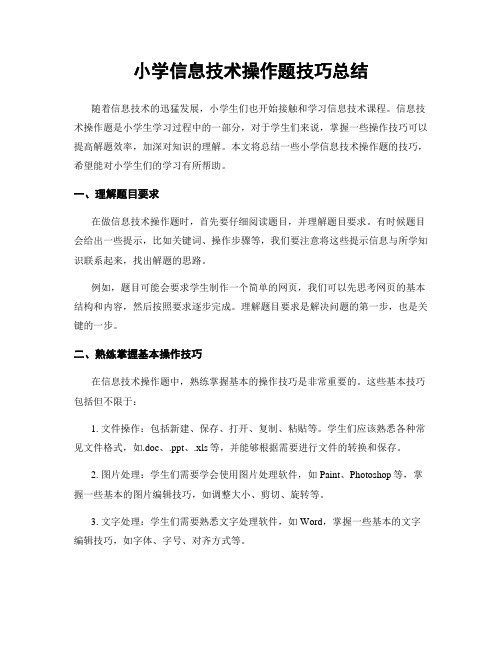
小学信息技术操作题技巧总结随着信息技术的迅猛发展,小学生们也开始接触和学习信息技术课程。
信息技术操作题是小学生学习过程中的一部分,对于学生们来说,掌握一些操作技巧可以提高解题效率,加深对知识的理解。
本文将总结一些小学信息技术操作题的技巧,希望能对小学生们的学习有所帮助。
一、理解题目要求在做信息技术操作题时,首先要仔细阅读题目,并理解题目要求。
有时候题目会给出一些提示,比如关键词、操作步骤等,我们要注意将这些提示信息与所学知识联系起来,找出解题的思路。
例如,题目可能会要求学生制作一个简单的网页,我们可以先思考网页的基本结构和内容,然后按照要求逐步完成。
理解题目要求是解决问题的第一步,也是关键的一步。
二、熟练掌握基本操作技巧在信息技术操作题中,熟练掌握基本的操作技巧是非常重要的。
这些基本技巧包括但不限于:1. 文件操作:包括新建、保存、打开、复制、粘贴等。
学生们应该熟悉各种常见文件格式,如.doc、.ppt、.xls等,并能够根据需要进行文件的转换和保存。
2. 图片处理:学生们需要学会使用图片处理软件,如Paint、Photoshop等,掌握一些基本的图片编辑技巧,如调整大小、剪切、旋转等。
3. 文字处理:学生们需要熟悉文字处理软件,如Word,掌握一些基本的文字编辑技巧,如字体、字号、对齐方式等。
4. 表格处理:学生们需要学会使用电子表格软件,如Excel,掌握一些基本的表格编辑技巧,如添加数据、排序、筛选等。
通过熟练掌握这些基本的操作技巧,可以提高学生们的解题速度和准确性。
三、注重实践和练习在学习信息技术操作题时,注重实践和练习是非常重要的。
学生们应该多做一些实际操作,通过实践来巩固所学知识。
可以利用课余时间,制定一些实践计划,比如制作一个简单的网页、设计一个个人简历等。
通过实践,学生们能够更好地理解和掌握所学知识,并且在实际操作中发现和解决问题,提高解决问题的能力。
四、合理利用工具和资源在解决信息技术操作题时,合理利用工具和资源是非常重要的。
高中信息技术会考操作题详解
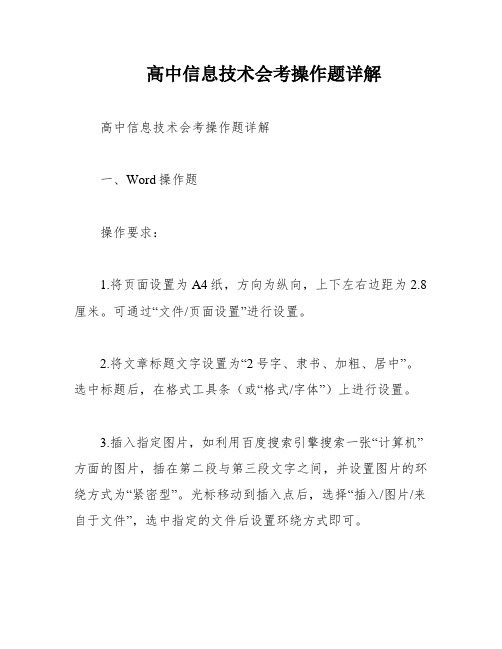
高中信息技术会考操作题详解高中信息技术会考操作题详解一、Word操作题操作要求:1.将页面设置为A4纸,方向为纵向,上下左右边距为2.8厘米。
可通过“文件/页面设置”进行设置。
2.将文章标题文字设置为“2号字、隶书、加粗、居中”。
选中标题后,在格式工具条(或“格式/字体”)上进行设置。
3.插入指定图片,如利用百度搜索引擎搜索一张“计算机”方面的图片,插在第二段与第三段文字之间,并设置图片的环绕方式为“紧密型”。
光标移动到插入点后,选择“插入/图片/来自于文件”,选中指定的文件后设置环绕方式即可。
4.设置正文段落文字首行缩进2个字符,设置正文文字为“楷体、四号,黑色,行距为1.5倍行距”。
选中段落文字后,在鼠标上右键,选择“格式/段落”进行设置。
5.插入艺术字,如在第4自然段与第5自然段之间,插入以“XXX”为内容的艺术字,在艺术字库中选“2行3列”的样式,字体为“隶书”,字号为“32”,环绕方式为“上下型”。
光标移动到插入点后,选择“插入/图片/艺术字”,选中相应样式后设置环绕方式即可。
6.在文章的最后,插入一个3行2列的表,表格样式为“网格形”。
光标移动到插入点后,选择“表格/插入/表格”界面进行设置。
7.将第6自然段分成2栏。
选中该段后,选择“格式/分栏”进行设置。
8.插入页码。
选择“插入/页码”进行设置。
9.页眉页脚操作。
选择“视图/页眉和页脚”进行设置。
二、电子表格(Excel)操作题1.区域求和。
选择“插入/函数/sum”,进行设置。
2.区域求平均。
选择“插入/函数/AVERAGE”,进行设置。
3.排序(升序/降序)。
选择用来排序的列,单击菜单栏“数据”,选择“排序”并选择“升序”或“降序”。
4.单元格操作。
1)行高与列宽。
选中需操作的单元格,单击菜单栏“格式行或列”进行设置。
2)合并、单元格中文字对齐方式(水平对齐/垂直对齐)。
选中需要操作的单元格,选择“格式/单元格”进行设置。
5.图表操作。
信息技术考试操作题考点汇总

信息技术考试操作题考点汇总信息技术考试操作题考点汇总一、Windows操作要点:1、在指定文件夹下创建新文件夹并命名(在指定文件夹中的空白区域右击,选择新建——文件夹,将新建的文件夹命名为指定的名称)2、在指定文件夹下修改文件夹名称、删除文件夹(在要删除或改名的文件夹上右击,选择删除或重命名)3、在指定文件夹下创建新的文本文件,或新的word文档或演示文稿文件(powepoint文档)命名4、在指定文件夹下修改文件名、设置文件只读属性和隐藏属性5、复制文件到指定文件夹,移动文件到指定文件夹,将指定文件夹中文件删除6、将不同类型文件进行归类整理,放入到相应的文件夹中7、共享文件夹设置:共享名、共享权限(是否允许用户更改文件-----只读权限/可写权限)二、Word操作考点:1、文字和段落格式化:(1)对指定的文字设置:字体、字形、字号、颜色、下划线、着重号、阴影、上标或下标、字符间距、文字特效(2)对指定的段落设置:对齐方式、左右缩进、首行缩进、段落前后间距、行距(单倍、1.5倍、多倍、固定值、最小值)(3)给文章插入标题:2、项目符号与编号:(1)为指定段落设置项目符号或者项目编号;(2)将指定的项目符号改为项目编号3、边框与底纹:(1)给指定的文字设定边框(宽度、颜色、线形、方形/阴影);(2)给指定文字设置底纹4、分栏:将指定段落文字进行分栏(栏宽、栏间距、分割线)*最后一段的段落标记不要选择5、首字下沉:将指定段落的首字设置下沉(字体、下沉行数、距正文距离)6、文字方向:将指定文字设置文字方向7、设置水印背景:添加图片水印或文字水印8、插入页码:插入指定格式的页码(位置、对齐方式、数字格式)9、插入图片:(1)插入指定剪贴画、(2)插入来自文件的图片、(3)插入指定类型的艺术字、(4)插入指定的自选图形10、插入文本框:横排文本框、竖排文本框11、设置图片(包含剪贴画、图片、艺术字)格式:(1)设置图片的颜色与线条:填充色、线条颜色;(2)指定图片的大小、缩放比例、旋转;(3)指定图片的版式:环绕方式,水平对齐的绝对位置和垂直对齐的绝对位置;(4)图片裁剪和图片效果(冲蚀、黑白、灰度)设置;图片亮度与对比度设置12、设置文本框格式:在指定文本框中输入文字并设置文字格式;设置文本框边框线条颜色、版式(环绕方式、水平对齐)13、页面页脚设置:在页眉或页脚中添加指定文字并设置文字格式14、设置显示比例:15、设置显示标尺和段落标记16、替换指定字符:17、页面设置:纸张大小、页边距、装订线位置、方向18、保存和另存为指定格式的文件19、插入指定行列数的表格20、将指定表格设置对齐方式(表格水平对齐、表格文字的水平或垂直对齐)三、Excel操作要点:1、重命名工作表:2、页面设置:纸张大小、页边距、居中方式、方向、缩放比例3、视图显示比例设置:4、行高、列宽的设置:5、单元格合并:6、单元格文字格式设置:字体、字形、字号、颜色、下划线7、单元格数字格式设置:数值(小数位为0),文本,日期时间,货币,百分比8、单元格对齐设置:水平对齐(两端对齐、居中、右对齐、跨列居中)、垂直对齐、文字方向9、单元格边框设置:*操作顺序:颜色→线条样式→内框、外框10、单元格底纹设置:11、插入字段:12、将两列(或者两行)单元格数据互换位置:13、公式计算:例如 =d1*0.3+(d2-d3)/0.714、函数计算:(*填充柄的应用)(1)求和函数:sum() 例如:=sum(c3:f3)(2)求平均函数:average() =average(d3:g3)(3)求最大值函数:max() =max(a2:a32)(4)求最小值函数:min() =min(b4:b47)15、条件格式:对指定数据根据条件设置格式16、填充柄的序列填充:17、排序:对指定的字段进行排序18、筛选:对指定字段按指定要求筛选(*一般要求复制筛选结果到另一工作表)19、插入图表:按照指定的数据制作指定样式的图表(*先理解题目要求的数据是哪些,然后选中之后再点图表向导按钮创建图表)20、插入艺术字或者自选图形到指定单元格区域四、Access操作要点:1、根据给定的数据表结构创建表:如下:2、添加指定的字段(字段名、字段类型、长度、主键)3、修改数据表中字段属性(字段名、字段类型、长度、主键)4、删除数据表中指定字段5、在指定数据表中插入新记录6、修改数据表中指定记录的值:7、删除指定的记录8、导入外部数据9、关系的创建10、创建查询11、修改查询(显示设置、排序、条件)12、窗体和报表的创建五、Frontpage操作要点:1、网页背景设置:背景颜色、背景图片、背景音乐2、网页标题:添加指定的网页标题3、网页超链接颜色设置:4、插入水平线并设置:水平线颜色、宽度、高度5、插入指定高度和宽度的表格并设置水平对齐:6、表格单元格合并:7、表格单元格背景设置:背景颜色、背景图片8、在表格单元格中插入文字:9、表格单元格内文字格式化:字体、字号、颜色、对齐10、表格边框粗细设置:11、单元格宽度设置:12、插入图片并设置:在指定位置插入图片;设置图片对齐方式和大小13、插入超链接:(1)对指定的文字(或图片)设置超链接到外部网站:(2)对指定的文字(或图片)设置超链接到指定网页:(3)对指定的文字(或图片)设置超链接到指定邮箱:(4)设置书签链接:*先插入书签,然后将指定的文字链接到书签14、插入动画文件并设置大小:(1)插入gif动画文件:(2)插入flash动画文件:15、插入滚动字幕并设置:16、插入表单并设置:(1)插入表单:(2)插入单行文本框并设置:名称、初始值、是否启用密码域(3)插入滚动文本框并设置:名称、初始值(4)插入单选框并设置:(5)插入复选框并设置:(6)插入按钮并并设置:名称、值、按钮类型(普通、提交、重置)(7)插入下拉框并设置:名称、添加选项17、设置文字样式18、插入指定的javascript代码插入到HTML指定位置19、在HTML代码中插入指定文件中的CSS代码20、将给定的样式表代码插入到指定的HTML文件中六、Internet操作要点:1、设置IE浏览器主页地址为:2、浏览指定的网站,并下载指定的文件到本地指定文件夹:3、浏览指定的搜索引擎,用关键词搜索,打开指定网页,并将搜索结果保存为在不同类型的文件:*保存时注意有些题目要求保存在自建文件夹中(1)保存网页中的图片到指定文件夹:(2)保存网页中的文字到一个新建的文本文件中:(3)保存网页中内容到一个新建的word文档中:(4)保存网页为html文件到指定文件夹:4、浏览指定网页,并将网址使用默认名称(或重命名)添加到收藏夹5、在收藏夹中新建文件夹,添加或移动网页网址到相应文件夹七、IP操作题要点:1、根据给定的IP地址参数,配置IP地址、子网掩码、默认网关、DNS服务器地址2、配置代理服务器地址和端口号,以及“本地不使用代理服务器”设置八、FTP上传和下载操作要点:1、访问指定的FTP服务器,下载一个指定文件到本地指定的文件夹中2、访问指定的FTP服务器,上传本地的一个指定文件到FTP服务器九、IIS操作要点:1、新建虚拟目录:设置别名、设置路径2、设置虚拟目录的读取(或写入、执行)权限3、设置默认主页4、设置执行权限为“脚本和可执行文件”5、设置“启用缓冲”6、设置虚拟目录的写入、记录访问及读取权限(如:虚拟目录不可以索引资源,可以进行目录浏览)7、设置身份验证方法为:不可以匿名访问,集成windows身份验证十、电子邮件收发:outlook express1、邮件发送:(新建、抄送、附件、优先级、回复、转发、发送)。
信息技术会考操作题 (2)
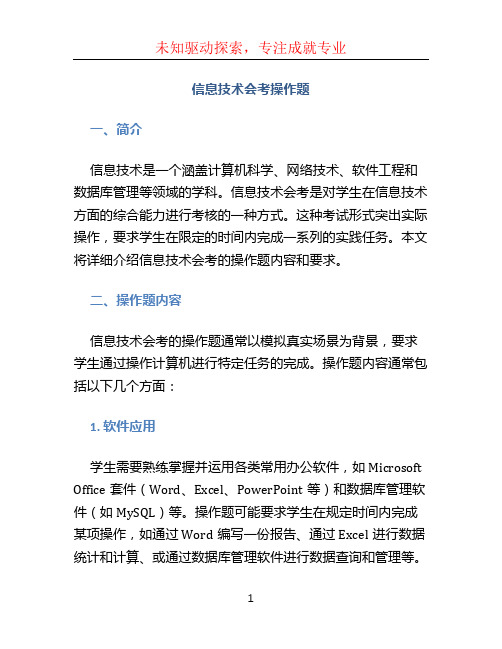
信息技术会考操作题一、简介信息技术是一个涵盖计算机科学、网络技术、软件工程和数据库管理等领域的学科。
信息技术会考是对学生在信息技术方面的综合能力进行考核的一种方式。
这种考试形式突出实际操作,要求学生在限定的时间内完成一系列的实践任务。
本文将详细介绍信息技术会考的操作题内容和要求。
二、操作题内容信息技术会考的操作题通常以模拟真实场景为背景,要求学生通过操作计算机进行特定任务的完成。
操作题内容通常包括以下几个方面:1. 软件应用学生需要熟练掌握并运用各类常用办公软件,如Microsoft Office套件(Word、Excel、PowerPoint等)和数据库管理软件(如MySQL)等。
操作题可能要求学生在规定时间内完成某项操作,如通过Word编写一份报告、通过Excel进行数据统计和计算、或通过数据库管理软件进行数据查询和管理等。
2. 网络技术信息技术会考操作题还会涉及网络技术的应用。
学生需要了解网络概念、协议和常用网络工具的使用。
操作题可能包括配置网络连接参数、通过Ping命令检测网络连通性、使用Telnet或SSH协议远程登录服务器等。
3. 编程实践信息技术会考也会涉及编程实践。
学生需要具备基本的编程能力,并能运用所学的编程知识解决实际问题。
操作题可能要求学生使用指定的编程语言编写程序并输出结果,或通过编程实现某种功能,如模拟简单的计算器、编写排序算法等。
4. 安全性信息技术操作题还注重对安全性的考察。
学生需要了解常见的计算机安全漏洞和防范措施,并能运用所学的知识保障系统的安全。
操作题可能要求学生进行系统防火墙的配置、进行安全策略的设置,或针对给定的安全漏洞提出相应的解决方案。
三、操作题要求信息技术会考操作题的要求一般如下:1.熟练掌握考核范围内的知识和技能,包括软件应用、网络技术和编程实践等方面。
2.熟悉操作题的题目要求和考察内容,并能迅速理解题目所需要完成的任务。
3.具备一定的操作和解决问题的能力,能够独立分析和解决实践问题。
信息技术会考操作题要点
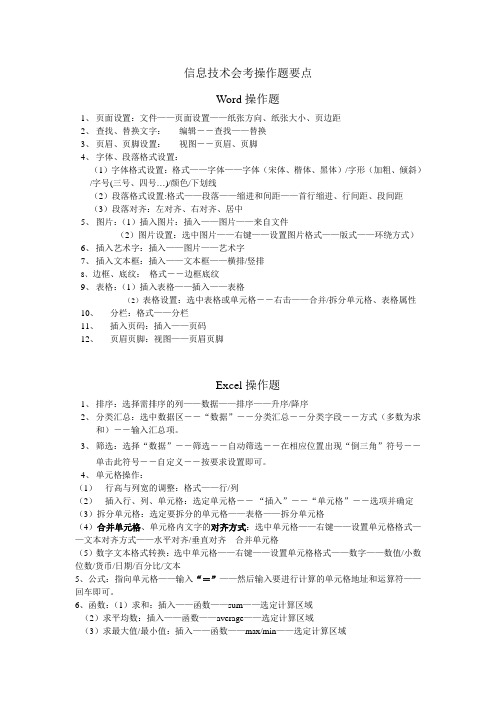
信息技术会考操作题要点Word操作题1、页面设置:文件——页面设置——纸张方向、纸张大小、页边距2、查找、替换文字:编辑――查找——替换3、页眉、页脚设置:视图――页眉、页脚4、字体、段落格式设置:(1)字体格式设置:格式——字体——字体(宋体、楷体、黑体)/字形(加粗、倾斜)/字号(三号、四号…)/颜色/下划线(2)段落格式设置:格式——段落——缩进和间距——首行缩进、行间距、段间距(3)段落对齐:左对齐、右对齐、居中5、图片:(1)插入图片:插入——图片——来自文件(2)图片设置:选中图片——右键——设置图片格式——版式——环绕方式)6、插入艺术字:插入——图片——艺术字7、插入文本框:插入——文本框——横排/竖排8、边框、底纹:格式――边框底纹9、表格:(1)插入表格——插入——表格(2)表格设置:选中表格或单元格――右击——合并/拆分单元格、表格属性10、分栏:格式——分栏11、插入页码:插入——页码12、页眉页脚:视图——页眉页脚Excel操作题1、排序:选择需排序的列——数据——排序——升序/降序2、分类汇总:选中数据区――“数据”――分类汇总――分类字段――方式(多数为求和)――输入汇总项。
3、筛选:选择“数据”――筛选――自动筛选――在相应位置出现“倒三角”符号――单击此符号――自定义――按要求设置即可。
4、单元格操作:(1)行高与列宽的调整:格式——行/列(2)插入行、列、单元格:选定单元格――“插入”――“单元格”――选项并确定(3)拆分单元格:选定要拆分的单元格——表格——拆分单元格(4)合并单元格、单元格内文字的对齐方式:选中单元格——右键——设置单元格格式——文本对齐方式——水平对齐/垂直对齐合并单元格(5)数字文本格式转换:选中单元格——右键——设置单元格格式——数字——数值/小数位数/货币/日期/百分比/文本5、公式:指向单元格——输入“=”——然后输入要进行计算的单元格地址和运算符——回车即可。
初中信息技术学业水平考试知识点(操作题)
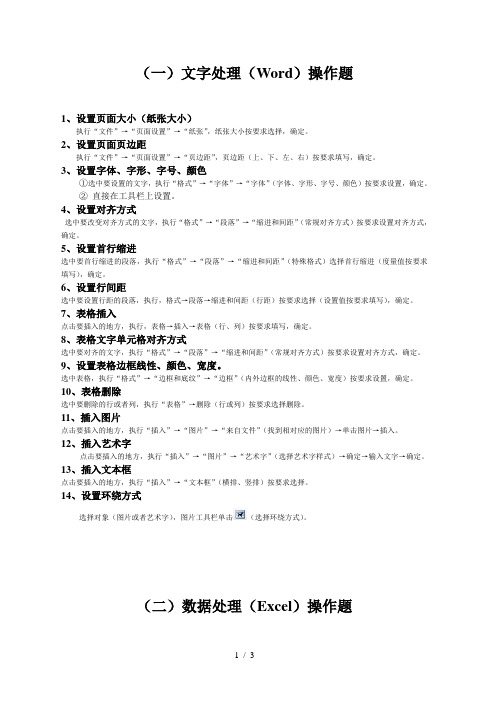
(一)文字处理(Word)操作题1、设置页面大小(纸张大小)执行“文件”→“页面设置”→“纸张”,纸张大小按要求选择,确定。
2、设置页面页边距执行“文件”→“页面设置”→“页边距”,页边距(上、下、左、右)按要求填写,确定。
3、设置字体、字形、字号、颜色①选中要设置的文字,执行“格式”→“字体”→“字体”(字体、字形、字号、颜色)按要求设置,确定。
②直接在工具栏上设置。
4、设置对齐方式选中要改变对齐方式的文字,执行“格式”→“段落”→“缩进和间距”(常规对齐方式)按要求设置对齐方式,确定。
5、设置首行缩进选中要首行缩进的段落,执行“格式”→“段落”→“缩进和间距”(特殊格式)选择首行缩进(度量值按要求填写),确定。
6、设置行间距选中要设置行距的段落,执行,格式→段落→缩进和间距(行距)按要求选择(设置值按要求填写),确定。
7、表格插入点击要插入的地方,执行,表格→插入→表格(行、列)按要求填写,确定。
8、表格文字单元格对齐方式选中要对齐的文字,执行“格式”→“段落”→“缩进和间距”(常规对齐方式)按要求设置对齐方式,确定。
9、设置表格边框线性、颜色、宽度。
选中表格,执行“格式”→“边框和底纹”→“边框”(内外边框的线性、颜色、宽度)按要求设置,确定。
10、表格删除选中要删除的行或者列,执行“表格”→删除(行或列)按要求选择删除。
11、插入图片点击要插入的地方,执行“插入”→“图片”→“来自文件”(找到相对应的图片)→单击图片→插入。
12、插入艺术字点击要插入的地方,执行“插入”→“图片”→“艺术字”(选择艺术字样式)→确定→输入文字→确定。
13、插入文本框点击要插入的地方,执行“插入”→“文本框”(横排、竖排)按要求选择。
14、设置环绕方式选择对象(图片或者艺术字),图片工具栏单击(选择环绕方式)。
(二)数据处理(Excel)操作题1、插入行、列插入行,若要在第5行前插入行,则选中第5行,执行“插入”→“行”。
信息技术答题技巧

信息技术答题技巧以下是 6 条关于信息技术答题技巧的内容:1. 嘿,你知道吗?信息技术答题时一定要认真审题啊!就像走路要先看清路一样!比如有个题问你某种软件的某个功能怎么用,那你就得仔细琢磨题干说的到底是啥,别一下就瞎答。
遇到不懂的别慌呀,深吸一口气,慢慢想,说不定答案就出来啦!这就好比开锁,得找到对的钥匙孔呀。
2. 哇塞,做信息技术题可别死脑筋哦!要灵活点嘛!比如说有个关于网络故障排查的问题,你不能就局限在一种方法呀,得多想想几种可能性。
难道你口渴了只知道喝白开水,就不想想果汁、可乐啥的啊?嘿嘿,所以要学会多角度思考哟!3. 哎呀呀,信息技术答题中一定要注意细节啊!那可是成败的关键!就像盖房子,一砖一瓦都不能马虎。
比如一个小数点的位置,一个命令的拼写,都可能决定你这道题对不对。
这可不比你吃饭漏一粒米那么简单呀!重视细节才能得高分哦!4. 嘿呀,碰到难题别害怕呀!信息技术题里的难题就像是拦路虎,你得勇敢地面对它呀!就像武松打虎一样,别怕它凶,你比它更猛!比如说有个超难的编程题,别一下子就被吓住了,慢慢分析,或许就能找到突破点啦!加油,你能行的!5. 哟呵,做完题记得检查呀!这可不能马虎。
就像出门前照镜子整理仪表一样。
看看你的答案有没有明显的错误,有没有漏答的地方。
你总不能衣服扣子都扣错了就出门吧?检查检查再检查,这样才能更有把握呀!6. 哇哦,在信息技术考试中要合理安排时间呀!别前面慢悠悠的,后面着急忙慌。
这就好像跑步比赛,你得合理分配体力。
遇到会的题赶紧做,不会的先留着。
总不能在一个小水坑里纠结半天,结果后面大片的美景都没看到吧!时间安排好,才能游刃有余呀!我的观点结论就是:掌握这些信息技术答题技巧,会让你在答题时更加得心应手,取得更好的成绩哦!。
部编版二年级下册信息技术应用考点总结(附操作指南)

部编版二年级下册信息技术应用考点总结
(附操作指南)
1. 计算机基本操作
- 计算机的开机、登陆、关机操作;
- 鼠标的单击、双击、右键单击、拖动等操作;
- 键盘字母、数字、符号按键的操作;
- 计算机屏幕分辨率的设置方法;
- 识别并排列常用计算机硬件设备。
2. 常用应用软件
- 启动并退出浏览器;
- 打开并关闭邮件、Word、PPT;
- 新建、保存、另存为文件;
- 文字的输入、修改、格式设置;
- 图片的插入、拖动、修改大小;
- 背景填充、字体修改、颜色修改等操作;
- 自动保存、撤销、恢复、打印文件等。
3. 信息素养
- 了解密码保护的作用和必要性;
- 了解并掌握避免网络暴力的方法;
- 了解搜索引擎的使用,如百度、谷歌等;
- 熟悉并使用常见的应用软件;
- 线上协作(如连接会议、共享文档)常见应用。
操作指南
请提供具体的课堂操作指导,注意安全性和难易程度,以保障
学生的研究效果。
- 计算机基本操作:引导学生逐个操作,例如打开计算机主机、输入密码、启动浏览器、使用鼠标单击并拖放图标等操作。
- 常用应用软件:以Word为例,展示新建、输入内容、编辑、设置格式等操作。
然后让学生自己操作,巩固所学内容。
- 信息素养:以密码保护为例,让学生了解密码规则的重要性。
同时引导学生如何设置安全的密码进行保护。
在讨论网络暴力时,
请注意文明讲解。
- 1、下载文档前请自行甄别文档内容的完整性,平台不提供额外的编辑、内容补充、找答案等附加服务。
- 2、"仅部分预览"的文档,不可在线预览部分如存在完整性等问题,可反馈申请退款(可完整预览的文档不适用该条件!)。
- 3、如文档侵犯您的权益,请联系客服反馈,我们会尽快为您处理(人工客服工作时间:9:00-18:30)。
信息技术操作题要点Windows专题1. 基本概念和常用术语:盘符、路径(非常重要)、文件夹、文件、文件类型、图标。
2. 通配符?* 的使用(具体应用)。
3. 创建新文件夹、文件(含快捷方式)。
4. 复制文件、文件夹。
5. 移动文件、文件夹。
6. 删除文件、文件夹(从回收站恢复被删除的文件或文件夹)。
7. 改变文件、文件夹名(含文件扩展名)。
8. 改变文件、文件夹属性。
9. 查找、显示文件或文件夹。
10. 文件、文件夹的压缩与解压方法(解压缩工具介绍:winrar 、winzip)。
11. 文件的上传与下载方法。
12. 复制活动窗口、整个屏幕(print Screen键)。
W ord专题一、文件菜单:1. Word 2000的启动、退出。
2.文档的新建、打开、保存(另存为)和关闭。
3.页面的设置(纸张大小、边距、方向的设置)、打印预览和打印输出。
二、编辑菜单:1. 文档中文字的选取/复制/剪切/粘贴(选择性粘贴)。
2. 查找/替换/定位。
3. 撤消/重复/清除/全选。
三、视图菜单:1. 视图方式按钮。
四种视图方式、Web视图、页面视图、大纲视图2.页眉和页脚的设置。
3.工具栏的设置。
四、插入菜单:1. 插入分页符、页码、日期、常用符号、插入文档等。
2. 在文档中插入已经制作好的图片、文本框、声音、艺术字,创建文本超级链接。
五、格式菜单:1. 字体:(1) 设置字体、字号、字形(斜体、粗体)、下划线、上下标、阴影、阴阳文等。
(2) 字符间距(缩放、间距(加宽、紧缩)、位置(提升、降低)等设置。
2. 段落:(1) 缩进(一般缩进、特殊格式(首行缩进、悬挂缩进);间距(段前、段后);设置行(即段落)间距(几倍行距、最小值、固定值)。
(2) 对齐方式:左对齐、居中对齐、右对齐、两端对齐、分散对齐。
3. 项目符号和编号:4. 边框和底纹、背景:5. 分栏设置、首字下沉、文字方向:六、工具菜单:字数统计、修订设置、合并文档等。
七、表格设置:1. 插入规则表格2. 插入和删除表格的某行/列3. 单元格的合并与拆分4. 调整单元格的高度和宽度5. 绘制不规则表格(绘制斜线:手动绘制表格线的方法或绘制斜线表头的方法)6.排序设置八、其他:1. 格式刷的使用2. 用Word 2000绘图工具绘制简单的几何图形3. 输入简单的数学公式4. 文档加密码保存Excel专题一、建立工作薄1、工作表的选择、改名与插入新工作表。
2、单元格的选择:连续区域、不连续单元格、不连续区域。
(提示:用shift、ctrl键 )。
3、数据的录入:文本、数值、日期、时间。
(注意:单元格的格式不同显示结果不同,如001录入有可能变成1,左右对齐方式不同)。
二、利用自动填充功能4、四个函数的掌握:Sum、Average、Min、Max5、公式的计算a、一定要以等号或加号开头。
b、不要用数值直接运算。
6、相对引用和绝对引用a、一般的引用都是相对引用。
b、绝对引用的书写:用$符号(注意输入法)。
c、混合引用的书写:$D15、D16的函义。
三、工作表的编辑1、移动和复制单元格(注意:ctrl的辅助作用)。
2、插入与删除。
3、单个单元格、整行、整列(注意移动的方向)。
4、删除单元格:单元格中的内容、格式、以及本身。
四、美化工作表1、改变数据格式。
2、改变行高和列宽:鼠标拖曵、精确控制(#####的函义)。
3、单元格内容的对齐方式。
4、文本的修饰:字号、颜色、字形(粗体、斜体、下划线),方向。
5、单元格边框与底纹。
6、自动套用格式。
7、合并单元格(注意:有些内容会因此而消失)。
五、统计分析数据1、数据的筛选a、选择数据区或选中数据区中的任一单元格。
b、点击“数据\筛选\自动筛选”。
c、按要求进行筛选。
d、点击“数据\筛选\自动筛选”,把前面的勾去掉来显示全部内容。
2、数据的排序a、选择数据区或选中数据区中的任一单元格。
b、利用数据\排序命令作相应设置进行排序。
c、标上序号(若有要求)。
d、只能用工具栏中的撤消命令来取消排序效果。
3、数据的汇总a、进行排序 ( rank 的用法)。
b、利用“数据\分类汇总”并进行相应设置。
c、分级显示(三级显示)d、使用“分类汇总”框中的全部删除命令,取消分类汇总效果。
六、建立图表1、生成图表a、选择参与操作的的数据区(一定要注意)。
b、利用建立图表向导一步步下去(柱形图_熟练掌握,饼图和曲线图_了解)。
c、把所建立的图表调整成要求的大小和放在相应位置。
注:在建立过程中就输入相关文本内容:x、y轴及图表标题等。
数据区域及行列不能搞错。
2、对图表进行调整a、用视图/工具栏/图表工具栏。
b、鼠标双击要修改的对象。
Powerpoint专题注意:在PowerPoint2000操作要求框中,第一行有一个路径提示,如:“c:\ks\准考证号”。
如果操作题要求你插入一个素材文件,我们应该在插入文件对话框中—→“查找范围”里单击向下的▲,先选择:C盘—→ks文件夹—→以你自己准考证号码为名的文件夹,就可以找到该素材文件了。
1、文字格式的设置:(1)修改艺术字的字体、字号等:直接左键双击该艺术字,在出现的“编辑艺术字”对话框中,选择字体、字号等,当操作要求中的字号太大时,可以在“编辑艺术字”对话框中字号栏内删除原有字号,直接输入操作要求中的数值,再按回车键(Enter)确认即可。
(2)修改文本框中的字体、字号、颜色等,单击拖动选定文本框中文字内容,再使用“格式”工具栏中的字体、字号、颜色等工具设置即可。
2、对齐方式的设置:文本框中的内容设置对齐方式:先单击选定文本框,再使用“格式”工具栏中的对齐工具设置即可。
3、插入素材、文本框、新幻灯片等:(1)插入图片、艺术字、自选图形:单击“插入”菜单—→“图片”(插入图片文件时,再单击“来自文件”)(2)插入声音文件:单击“插入”菜单—→“影片和声音”—→“文件中声音”—→出现“插入声音对话框”在“查找范围”中选择“c:\ks\以你自己准考证号码为名的文件夹”。
注:插入成功后会弹出是否自动播放的对话框,自动播放选择“是”,单击播放选择“否”(3)插入视频文件:单击“插入”菜单—→“影片和声音”—→“文件中影片”—→出现“插入影片对话框”在“查找范围”中选择“c:\ks\以你自己准考证号码为名的文件夹”。
注:插入成功后会弹出是否自动播放的对话框,自动播放选择“是”,单击播放选择“否”(4)插入文本框:单击“插入”菜单—→“文本框”(分“水平”和“垂直”两种方式)(5)插入一张新幻灯片:如果要求在最后插入一张新幻灯片,则先单击选定左边的最后一张幻灯片缩略图标,再单击“插入”菜单—→“新幻灯片”—→在“幻灯片板式”对话框中选择操作要求内的板式,单击“确定”即可。
4、删除对象:(1)删除一张幻灯片:在左边选定要删除的幻灯片缩略图标,按键盘上的“删除键”(即Del键)(2)删除张幻灯片中的文本框:在幻灯片中单击该文本框,再单击该文本框的虚边框线,然后按键盘上的“删除键”(即Del键)(3)删除张幻灯片中的艺术字、图片等:在幻灯片中单击该对象,然后按键盘上的“删除键”(即Del键)5、图片格式的设置:(1)图片格式的设置:在该图片上右键单击,选择“设置图片格式”,在出现的“设置图片格式”对话框中,选择“尺寸”—→“缩放比例”可以设置图片的缩放百分比。
注:设置图片的缩放百分比,不能使用格式工具栏上的“显示比例”来设置。
(2)图片的叠放次序:在该图片上右键单击,选择“叠放次序”。
如:操作要求把图片设置成文字的背景时,应选择“置于底层”。
6、超链接:(1)文字超链接:在文本框中单击拖动选定文字,在所选对象上右键单击—→选择“超级链接”(没有做超级链接的对象,不会有下一级子菜单)—→在弹出“插入超级链接”对话框中选择“本文档中的位置”按钮,再在“请选择文档中的位置”方框中的“幻灯片标题”下选择“XX张幻灯片”即可;如果选择“原有文件或Web页”按钮,可以链接到一个外部的文件。
(2)艺术字超链接:在该艺术字上单击右键—→选择“超级链接”(后面操作与文字超链接相同)(3)图片超链接:在该图片上右键单击—→选择“超级链接”(后面操作与文字超链接相同)注:在超链接时,选择“原有文件或Web页”—→再选择“浏览目标”下的“文件”按钮—→弹出“链接到文件”的对话框,在“查找范围”里根据路径:“c:\ks\准考证号”,可能找不到相应文件,这时要把“文件类型”改成“所有文件”,这样就可以找到要求的文件了。
1、动画效果:(1)单击选定操作要求的幻灯片,再单击菜单“幻灯片放映”—→“自定义动画”—→在对话框中的“检查动画幻灯片对象”中分别选择对象—→再选“效果”标签下的“动画和声音”,可以选择设置各个对象的不同动画效果,如:溶解、飞入等。
在“效果”标签下的“动画播放后”里可以“下次单击后隐藏”等。
(2)单击选定操作要求的幻灯片,再单击菜单“幻灯片放映”—→“自定义动画”—→在“时间和顺序”标签下,可以调整“动画顺序”。
2、保存:同Word2000中的操作。
注意:在做Word2000、Excel2000、PowerPoint操作题时,对操作要求中须要输入文字的地方,可以通过复制和粘贴来完成,以此减少输入错误文字和节约时间。
操作步骤如下:1、在操作要求框中,选定要输入的文字和符号(一般会用一对双引号,选择时一定要选定引号内所有内容);2、在操作要求框内任意处,右键单击—→选择“复制”;3、回到Word2000、Excel2000或PowerPoint程序中,单击I光标定位;4、Ctrl+V(在做题过程中有的窗口没有提供“粘贴”菜单或“粘贴”按钮,所以我们统一使用键盘上的组合键进行“粘贴”)。
